Если вам часто приходится пользоваться инструментами встроенного приложения «Безопасность Windows», ранее известного как «Центр безопасности Защитника Windows», вместо того чтобы каждый раз получать к нему доступ из меню Пуск или поиска, вы можете интегрировать ссылки на его основные компоненты непосредственно в контекстное меню Проводника на рабочем столе. Как известно, каждое универсальное приложение в Windows 10 имеет свой уникальный адрес URI.
Который может быть использован для быстрого запуска приложений из окошка «Выполнить».
Так, приложение «Безопасность Windows» можно открыть командой windowsdefender:, а если после двоеточия указать соответствующий ключ, то можно будет открывать отдельные компоненты этой штатной программы.
Конечно, привыкший к графическому интерфейсу пользователь сочтет такой способ неудобным, иное дело, если добавить эти команды в ключ реестра HKCR\DesktopBackground\Shell, отвечающего за настройки отображения опций в контекстном меню рабочего стола.
На этот раз руками делать ничего не придется, всё что вам нужно, это скачать по ссылке disk.yandex.ru/d/WXuYDAXJIKBRAQ готовые файлы реестра и выполнить слияние REG-файла AWSDCM.reg.
Твик добавит в меню новую опцию «Безопасность Windows» с одиннадцатью подпунктами, которые вы можете видеть на приложенном скриншоте.
Настройки вступят в силу немедленно, если в будущем вы захотите удалить добавленную в меню опцию, выполните слияние файла RWSDCM.reg.
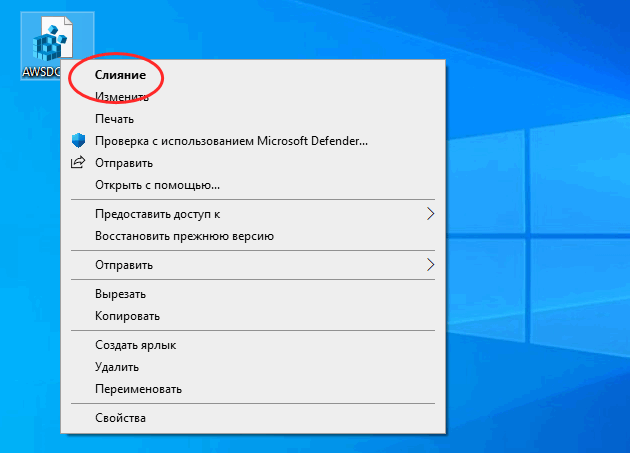
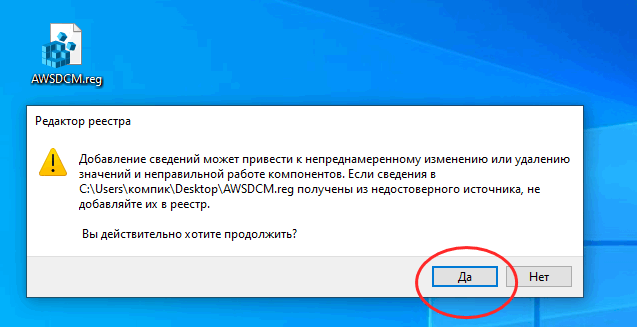
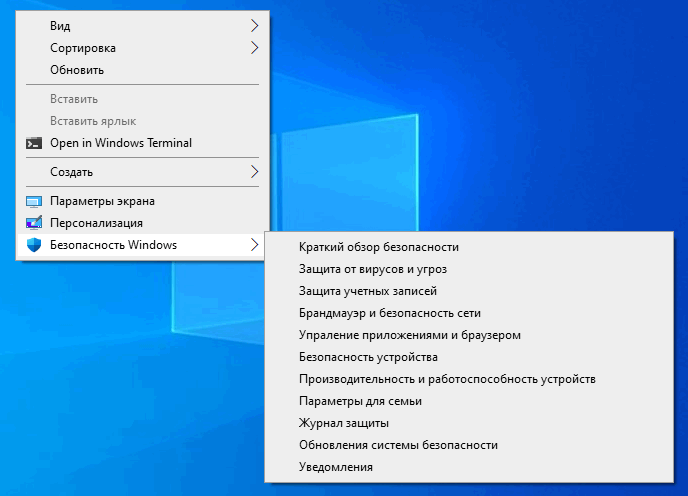
Добавить комментарий